现在很多人都需要长期面对着电脑办公等,如果电脑屏幕的亮度不合适的话,容易造成对眼睛的伤害。不过有网友反应说自己的win10家庭版亮度被锁定无法调节怎么办?今天小编就给大家分享下win10家庭版无法调节亮度的解决方法。
1、首先我们打开电脑进入到桌面,然后找到此电脑图标鼠标右击,接下来在弹出的菜单中点击属性选项。
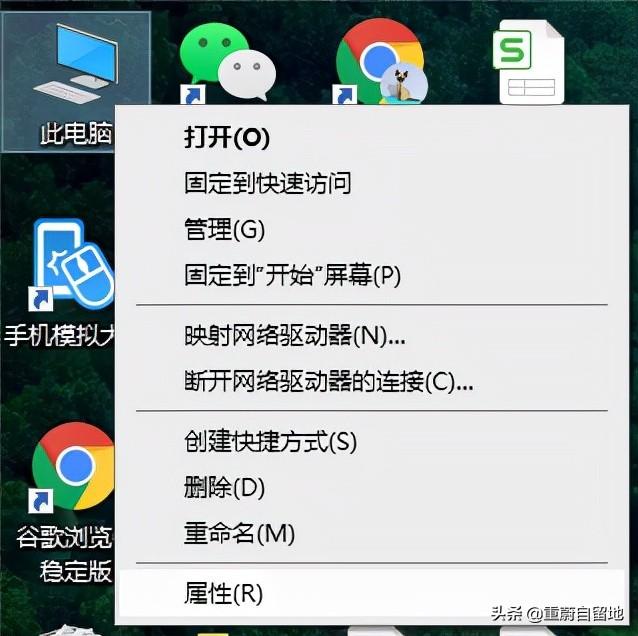
2、 然后在我们的界面中就会打开系统窗口,我们点击窗口左侧菜单中的设备管理器选项。
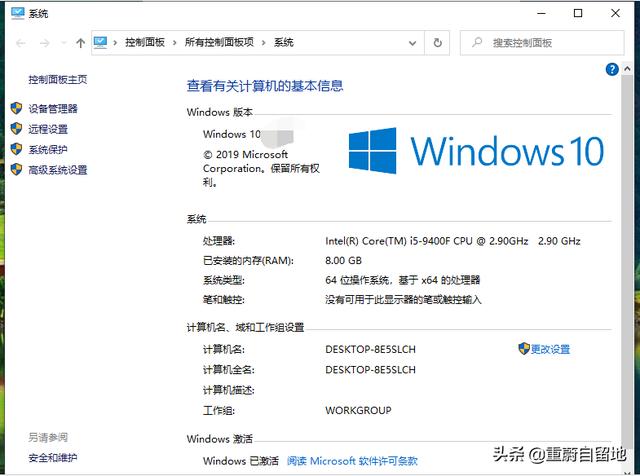
3、进入到设备管理器窗口之后,我们再下方找到监视器选项点击打开。
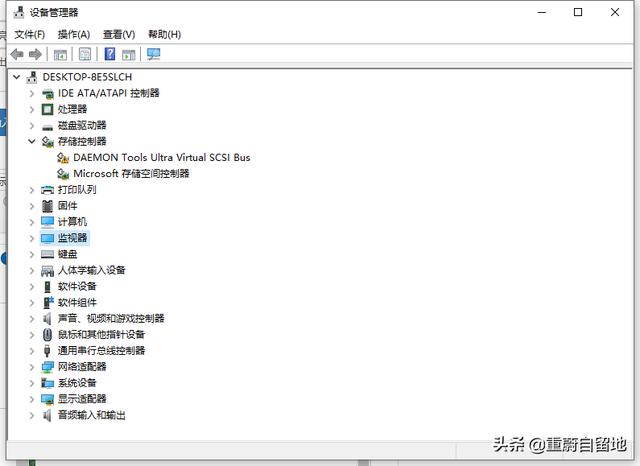
4、然后我们就可以点击监视器选项下方弹出的通用即插即用设备选项。
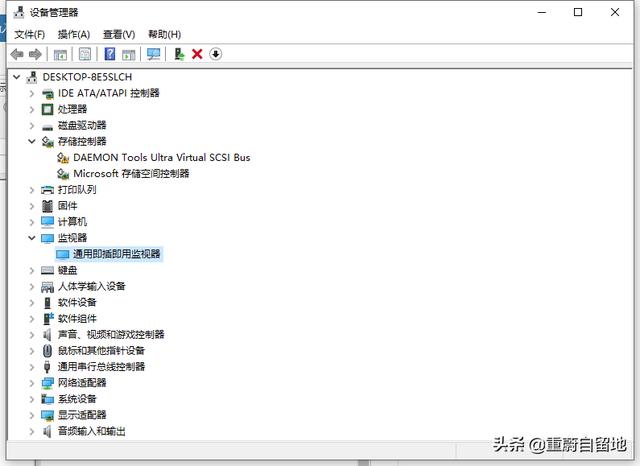
5、然后我们就会进入到属性窗口,我们点击窗口上方的驱动程序选项。
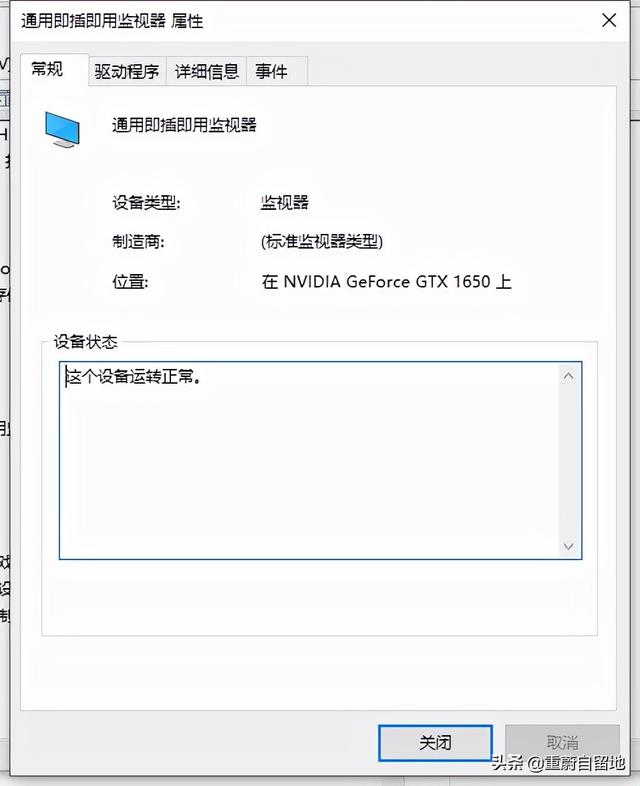
6、进入到驱动程序界面之后,我们点击下方的更新驱动程序选项。
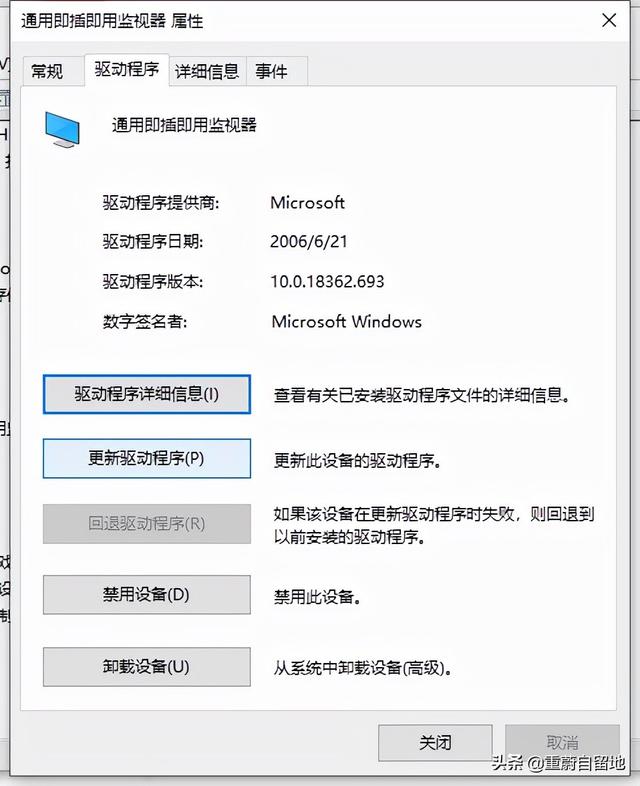
7、然后我们就会进入到更新驱动程序的窗口,我们点击下方的自动搜索更新的驱动程序软件选项。
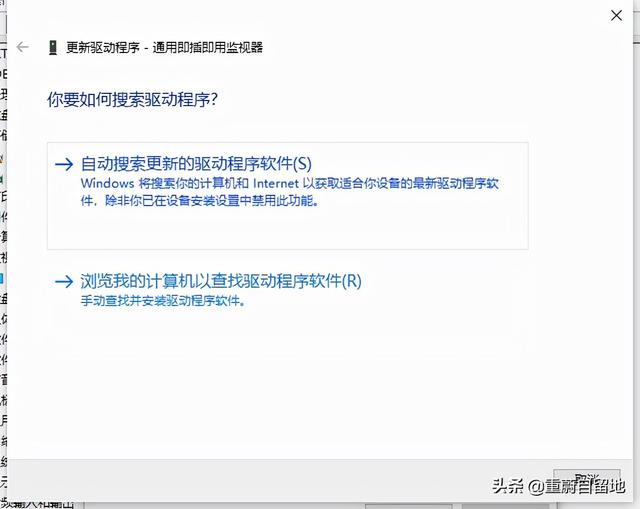
8、.然后我们只需要等待搜索完成,就可以点击关闭这个窗口了。
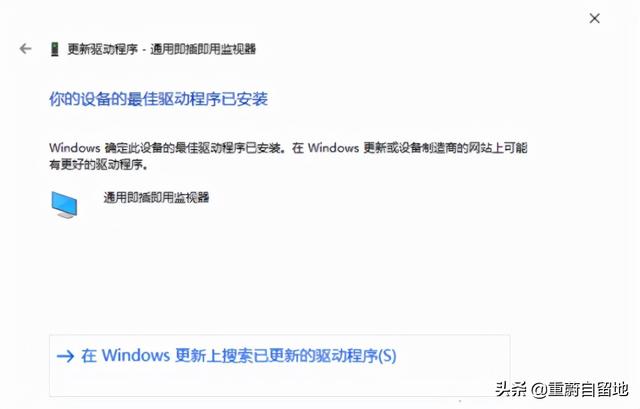
9、接下来我们就可以在电脑中重新打开显示窗口,然后进行屏幕亮度的调节了。

以上便是win10家庭版亮度被锁定无法调节的解决方法,希望能帮到大家。